win7怎样获取administrator权限 win7获取获取管理员administrator权限的步骤
更新时间:2021-04-16 16:42:36作者:huige
我们经常会在电脑中进行一些操作,比如删除文件或者修改文件等,有时候可能会遇到没有权限的情况,那么就要获取administrator权限,但是很多win7纯净版系统用户不知道要从何下手,针对这个问题,现在给大家带来win7获取获取管理员administrator权限的步骤。
具体步骤如下:
1、首先打开我们装有Windows7系统的电脑。

2、打开装有Windows7的电脑后,在开始菜单中点击打开“运行”选项。
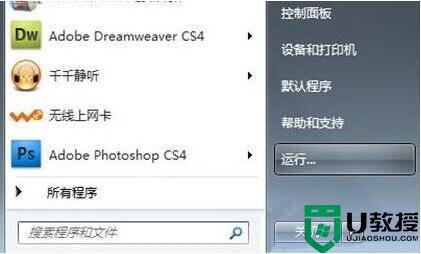
3、找到并打开运行选项后,我们这时在输入框中输入“gpedit.msc”,输入完毕后点击确定。
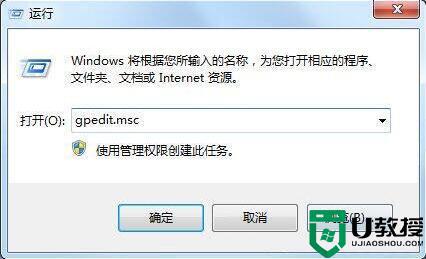
4、进入到组策略控制面板中,在这里我们依次点击打开“计算机配置”选项。然后再找到“Windows设置”这个选项,再从“Windows设置”找到并打开“安全设置”选项,接着打开“本地策略”最后找到打开“安全选项”即可。
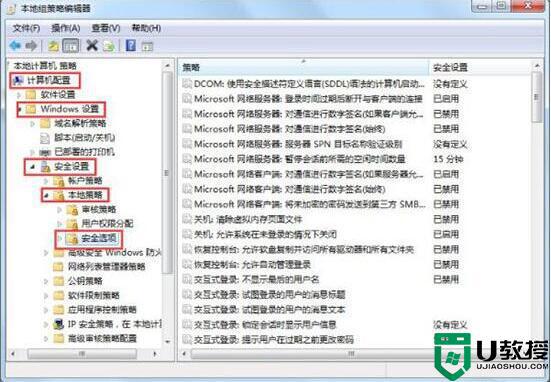
5、打开安全选项后,我们会发现“帐户:管理员帐户状态”这个账户的状态被禁用了,这里我们要启用一下它即可,而且我们还可以对管理员进行命名,这里就看你需不需要了。
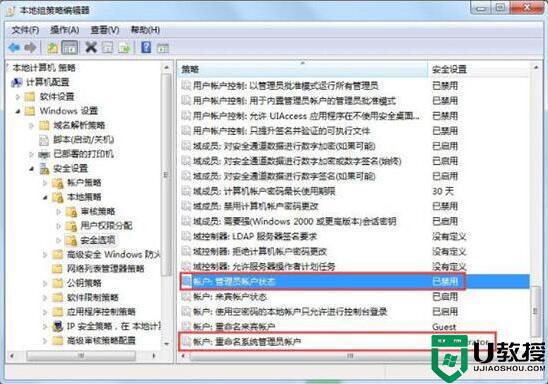
6、最后,当上面的操作都弄好了之后,我们重启下电脑就可以了。
关于win7获取获取管理员administrator权限的步骤就给大家介绍到这边了,有这个需要的用户们可以按照上面的方法来进行获取即可。
win7怎样获取administrator权限 win7获取获取管理员administrator权限的步骤相关教程
- win7获得administrator权限方法 win7获得管理员权限方法
- win7system权限怎么获得 win7获取system权限的步骤
- win7管理员权限怎么获取
- win7怎么获得管理员权限 win7电脑如何获得管理员权限
- 电脑怎样取得管理员权限w7 win7获得电脑管理员权限的步骤
- win7如何获得管理员权限 win7如何获得电脑管理员权限
- Win7删除文件夹需要管理员权限(获取管理员权限无效)的解决方法
- w7旗舰版保存文件的权限如何获取 win7保存文件提示没有权限的解决步骤
- win7重新获取ip的步骤 win7如何让电脑重新获取IP
- win7单击继续获取永久访问该文件夹的权限怎么解决
- Win11怎么用U盘安装 Win11系统U盘安装教程
- Win10如何删除登录账号 Win10删除登录账号的方法
- win7系统分区教程
- win7共享打印机用户名和密码每次都要输入怎么办
- Win7连接不上网络错误代码651
- Win7防火墙提示“错误3:系统找不到指定路径”的解决措施
热门推荐
win7系统教程推荐
- 1 win7电脑定时开机怎么设置 win7系统设置定时开机方法
- 2 win7玩魔兽争霸3提示内存不足解决方法
- 3 最新可用的win7专业版激活码 win7专业版永久激活码合集2022
- 4 星际争霸win7全屏设置方法 星际争霸如何全屏win7
- 5 星际争霸win7打不开怎么回事 win7星际争霸无法启动如何处理
- 6 win7电脑截屏的快捷键是什么 win7电脑怎样截屏快捷键
- 7 win7怎么更改屏幕亮度 win7改屏幕亮度设置方法
- 8 win7管理员账户被停用怎么办 win7管理员账户被停用如何解决
- 9 win7如何清理c盘空间不影响系统 win7怎么清理c盘空间而不影响正常使用
- 10 win7显示内存不足怎么解决 win7经常显示内存不足怎么办

